Comment bloquer tous les cookies dans iOS 9
La plupart des sites Web utilisent des cookies pour stocker des informations pertinentes pour votre visite sur leur site. Ces cookies sont souvent inoffensifs et ne servent qu'à améliorer votre expérience avec le site. Mais parfois, vous pouvez rencontrer une situation où les cookies perturbent votre expérience en ligne, vous préférerez donc simplement les bloquer tous à la place.
Le navigateur Safari de votre iPhone iOS 9 vous permet de choisir la façon dont les cookies sont traités et vous pouvez choisir de les bloquer tous. Notre guide ci-dessous vous montrera où trouver et activer ce paramètre.
Veuillez noter que les étapes décrites ci-dessous ont été effectuées sur un iPhone 6, dans iOS 9.2. Ces mêmes étapes peuvent varier pour les modèles d'iPhone exécutant différentes versions d'iOS. De plus, le blocage de tous les cookies sur toutes les pages Web peut rendre la navigation Web difficile. De nombreux sites que vous visitez utilisent des cookies pour suivre lorsque vous ajoutez des produits à un panier ou utilisent des cookies pour vous garder connecté à votre compte. Si vous constatez que vous n'êtes pas en mesure de naviguer efficacement, vous pouvez envisager d'utiliser l'une des autres options de gestion des cookies proposées à l'étape finale ci-dessous.
Voici comment bloquer tous les cookies de page Web sur un iPhone dans iOS 9 -
- Ouvrez le menu Paramètres .
- Sélectionnez l'option Safari .
- Sélectionnez l'option Bloquer les cookies .
- Sélectionnez l'option Toujours bloquer .
Ces étapes sont également répétées ci-dessous avec des images -
Étape 1: appuyez sur l'icône Paramètres .

Étape 2: faites défiler vers le bas et appuyez sur le bouton Safari .
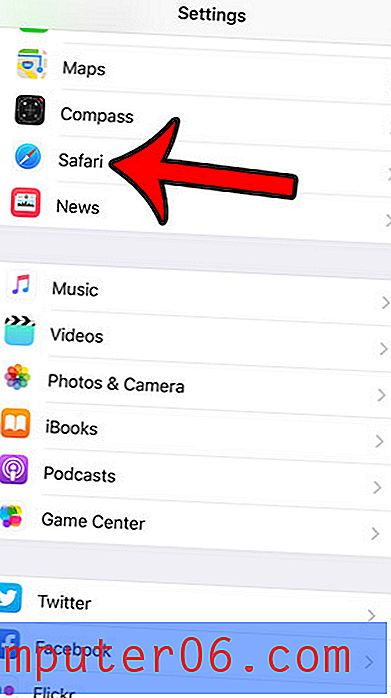
Étape 3: faites défiler la page jusqu'à la section Confidentialité et sécurité, puis appuyez sur l'option Bloquer les cookies .
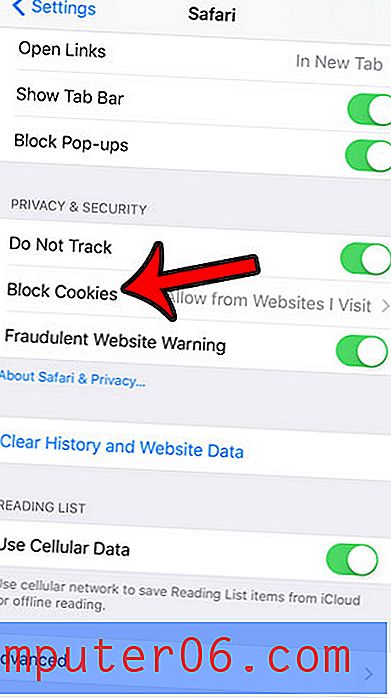
Étape 4: appuyez sur l'option Toujours bloquer en haut de l'écran.
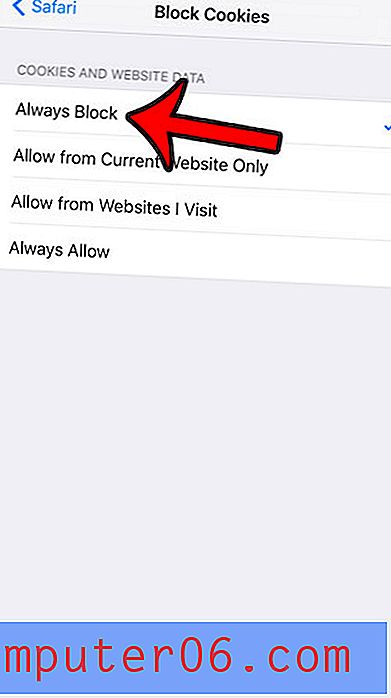
Ces étapes sont spécifiquement destinées au blocage des cookies dans Safari. Cette action devra être effectuée séparément pour les autres navigateurs. Par exemple, voici comment bloquer les cookies dans le navigateur Chrome de l'iPhone.
Souhaitez-vous supprimer tous les cookies, l'historique et les données de site Web que Safari a stockés sur votre iPhone? Cliquez ici pour connaître les étapes à suivre pour supprimer ces informations de votre iPhone.



